时间:2018-03-01 17:30:07 作者:lizhu 来源:系统之家 1. 扫描二维码随时看资讯 2. 请使用手机浏览器访问: https://m.xitongzhijia.net/xtjc/20180301/121316.html 手机查看 评论 反馈
最近有Win7用户反映,打印机安装好后,打印的时候发现打印机不能正常打印,这让用户非常苦恼。其实,会出现这一问题是因为在安装过程中端口选择不正确,我们只需要重新设置打印机端口即可。接下来,我们就一起往下看看Win7打印机端口设置方法。
方法/步骤
1、点击左下方的“开始”,找到“设备和打印机”,单击打开;
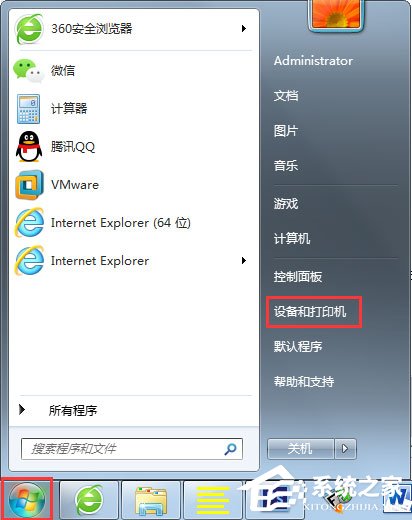
2、在弹出的窗口中,找到要更改端口的打印机名称,在打印机图标上右击,选择“打印机属性”;

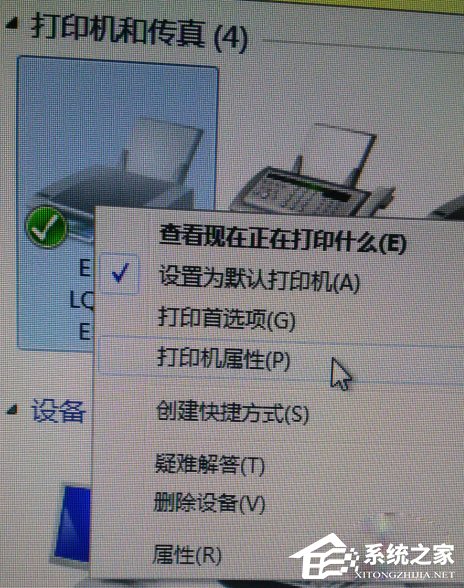
3、新弹出的对话框中,找到如图所示的“端口”;
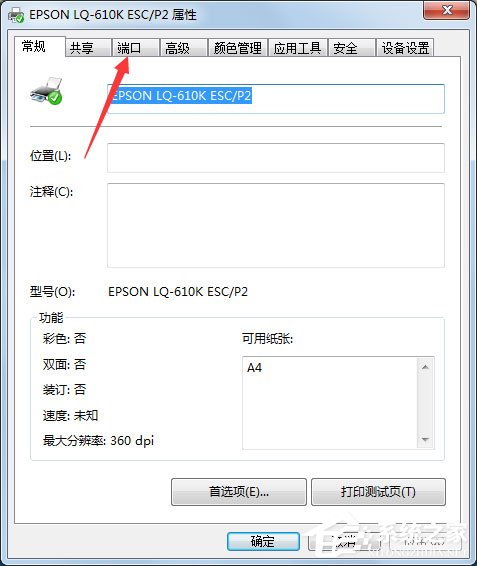
4、然后在下面选择自己需要更改的端口,现在普通的打印机,大多是USB接口的,一般只需更改不同的USB接口选项即可。
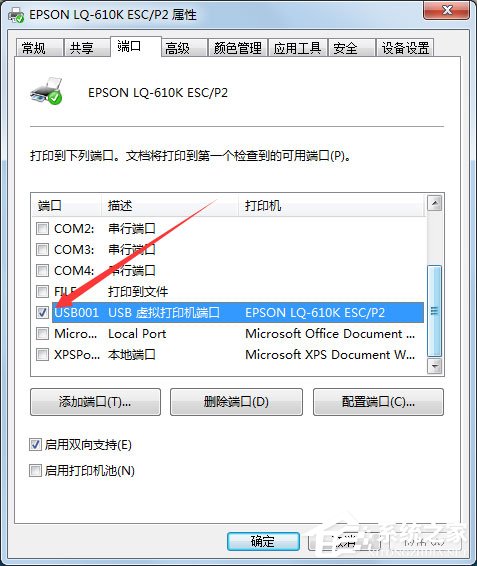
以上就是Win7打印机端口设置方法,相信通过以上方法进行操作,重新设置好打印机端口后,打印机就能正常打印了。
发表评论
共0条
评论就这些咯,让大家也知道你的独特见解
立即评论以上留言仅代表用户个人观点,不代表系统之家立场